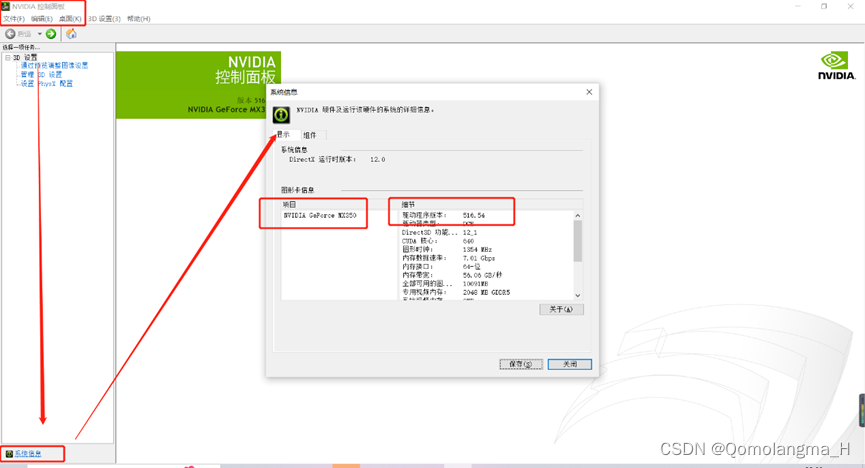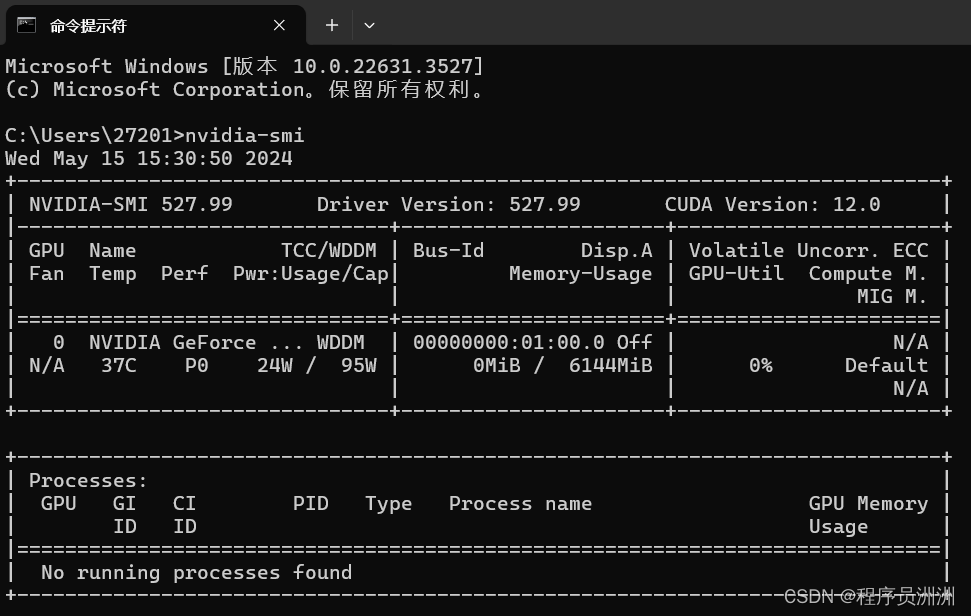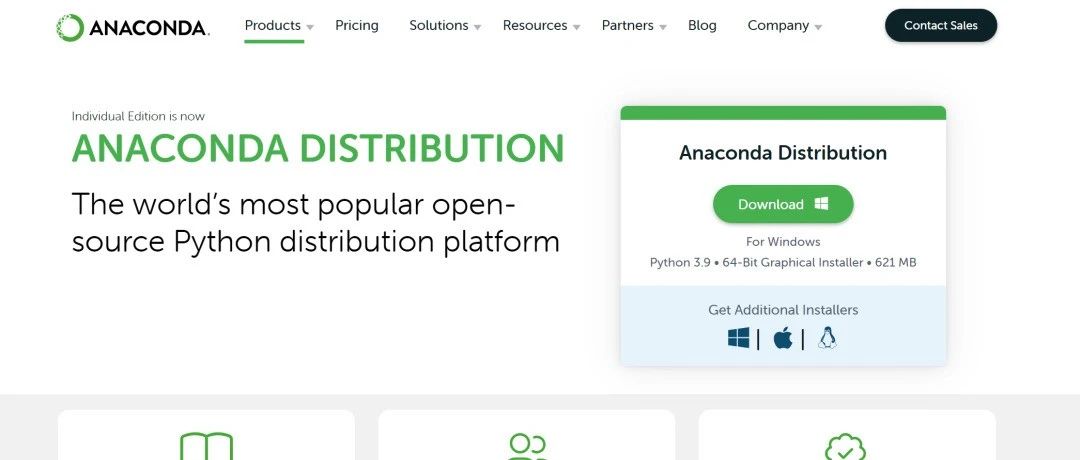Windows系统CUDA10.2+CUDNN安装教程
Windows系统CUDA10.2+CUDNN安装教程

大家好,又见面了,我是你们的朋友全栈君。
最近有demo要在Windows下跑,就在自己MX330显卡的笔记本上安装了CUDA和CUDNN,本文记录这个踩坑过程。
驱动适配
Windows上显卡的驱动一般是已经安装成功的,这里首先需要查看自己的显卡支持的CUDA版本。具体操作顺序维:桌面右击NVIDIA控制面板->导航栏选择帮助点击系统信息->切换到组件选项卡。

上图就是查看的结果,它表示最高支持的CUDA版本维10.2,更高的不支持(升级驱动后支持)。
安装包下载
CUDA的安装可以访问官网开发者工具中找到,链接给出,此时显示的结果如下,这是最新的CUDA11,点击右侧的红框选择历史版本。

找到CUDA10.2,按照需求下载exe文件即可。

CUDNN的下载也类似,链接也给出,这个下载需要注册开发者账号(简单几步注册登录即可),然后如下图选择合适的CUDA版本对应的CUDNN并选择Windows Library。这里注意,推荐的是CUDNN8.0.2,事实上,还有一个7.6.5更合适一些,点开Archived菜单查找,后者更稳定。我这里只是实例,实测RC版不支持TF2,请务必7.6.5这样的7.x版本。


安装
CUDA安装
双击运行CUDA安装程序,一开始会选择一个临时文件解压目录,这个随意,只是临时存放安装程序的。解压完成后正式进入CUDA的安装,首先是同意协议,接下来选择安装模式,这里切换到自定义安装,取消勾选Visual Studio Integration(这里解释一下,这个模块是对VS编译的支持,没有安装VS无法征常工作,而需要VS辅助则是需要编译cuda程序,这种编译不建议在Windows下进行,一般Windows下能跑深度学习原生框架的代码就行)。

然后就是安装目录,可以自己指定,一般默认即可。

下面就是一段时间的等待,结束后就成功安装了,点击关闭,完成安装。

此时,终端输入nvcc -V进行CUDA版本的查看,显示无误则成功安装,如下图。这时,关于CUDA的环境变量已经自动创建了,不需要手动创建。

CUDNN安装
解压下载得到的CUDNN压缩包,会得到一个名为cuda的目录,将其中bin,include和lib目录中的内容拷贝到CUDA的安装目录(默认维C:\Program Files\NVIDIA GPU Computing Toolkit\CUDA\v10.2)下的对应目录中。

然后,在系统环境变量的Path中新增如下两项(对应自己的安装目录)。
C:\Program Files\NVIDIA GPU Computing Toolkit\CUDA\v10.2
C:\Program Files\NVIDIA GPU Computing Toolkit\CUDA\v10.2\lib\x64
切换到C:\Program Files\NVIDIA GPU Computing Toolkit\CUDA\v10.2\extras\demo_suite目录下,命令行执行bandwidthTest.exe,查看结果是否如下图,显示Pass则安装成功。

至此,在Win10上CUDA和CUDNN安装完成。
训练测试
按照官方教程,在虚拟环境中安装Pytorch1.5并进行GPU训练测试,结果如下,成功使用CUDA训练。

或者命令行输入python -c "import torch;print(torch.cuda.is_available())"也能得到结果。
发布者:全栈程序员栈长,转载请注明出处:https://javaforall.cn/134057.html原文链接:https://javaforall.cn
腾讯云开发者

扫码关注腾讯云开发者
领取腾讯云代金券
Copyright © 2013 - 2025 Tencent Cloud. All Rights Reserved. 腾讯云 版权所有
深圳市腾讯计算机系统有限公司 ICP备案/许可证号:粤B2-20090059 深公网安备号 44030502008569
腾讯云计算(北京)有限责任公司 京ICP证150476号 | 京ICP备11018762号 | 京公网安备号11010802020287
Copyright © 2013 - 2025 Tencent Cloud.
All Rights Reserved. 腾讯云 版权所有



![【CUDA】cuda安装 (windows版)[通俗易懂]](https://ask.qcloudimg.com/http-save/yehe-8223537/a0207b9ba57f34cfc2e4c9454efc8d9c.png)


![win10下CUDA和CUDNN的安装(超详细)!亲测有效![通俗易懂]](https://ask.qcloudimg.com/http-save/yehe-8223537/c32e92b8f88ced50ed5f8d0010c3a60c.png)